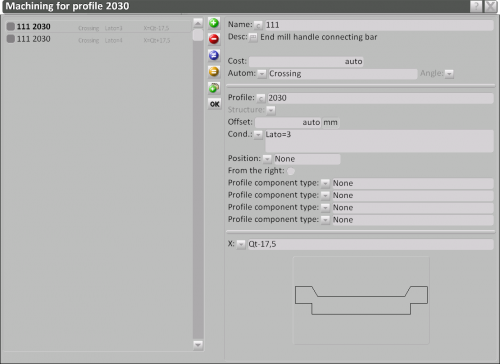Profile machinings
From Opera Wiki
(Difference between revisions)
| Line 9: | Line 9: | ||
| - | *'''Name'''[[File: | + | *'''Name''' [[File:tastoc.png]]: the machining to assign to the profile- |
*'''Desc''': the machining description. | *'''Desc''': the machining description. | ||
*'''Cost''': the machining cost. If left blank, Opera will calculate automatically the cost using values set in [[Company data]] | *'''Cost''': the machining cost. If left blank, Opera will calculate automatically the cost using values set in [[Company data]] | ||
| - | |||
| - | |||
| - | |||
*'''Autom'''[[File:frecciagiu.png]]: Consente di scegliere il tipo di automatismo, e calcolare automaticamente il costo della lavorazione. | *'''Autom'''[[File:frecciagiu.png]]: Consente di scegliere il tipo di automatismo, e calcolare automaticamente il costo della lavorazione. | ||
Revision as of 09:16, 16 May 2011
This windows allows to assign a set of machinings to the profile, along with their costs.
Content description
- Name
 : the machining to assign to the profile-
: the machining to assign to the profile-
- Desc: the machining description.
- Cost: the machining cost. If left blank, Opera will calculate automatically the cost using values set in Company data
- Autom
 : Consente di scegliere il tipo di automatismo, e calcolare automaticamente il costo della lavorazione.
: Consente di scegliere il tipo di automatismo, e calcolare automaticamente il costo della lavorazione.
Selezionare la voce inerente alla lavorazione prescelta è fondamentale per il calcolo del costo della stessa. Per la centinatura a Tutto sesto l’automatismo è Arco a tutto sesto, per il Sesto ribassato l’automatismo è Arco ribassato.
File:Menuautom.png Menù di scelta del tipo di automatismo. | File:Menutipostruttura.png Menù di scelta del tipo di struttura | File:Menutipocomponenteprofilo.png Menù di scelta del componente del profilo |
- Angolo
 : Si attiva quando inseriamo come automatismo Incontro e consente di scegliere l'angolazione per lo stesso.
: Si attiva quando inseriamo come automatismo Incontro e consente di scegliere l'angolazione per lo stesso.
- ProfiloFile:Codice.png: Apre il quadro Selezione profili ed è attivo con i seguenti automatismi: Incontro, Incrocio, Ricevente.
- Offset: La funzione di questa casella è quella di determinare uno spostamento delle quote nelle lavorazioni.
- Condizione
 : A questa casella è abbinato un pulsante che apre un vasto elenco di variabili che indicano al programma ad esempio su quale lato della tipologia deve essere applicata la lavorazione, la dimensione del profilo; è anche possibile impostare un range di dimensioni della tipologia entro le quali deve essere applicata la lavorazione.
: A questa casella è abbinato un pulsante che apre un vasto elenco di variabili che indicano al programma ad esempio su quale lato della tipologia deve essere applicata la lavorazione, la dimensione del profilo; è anche possibile impostare un range di dimensioni della tipologia entro le quali deve essere applicata la lavorazione.
Sinistra = a sinistra del profilo / Nessuno = lavorazioni centrali / Destra = alla destra del profilo.
- Da destra: La posizione della lavorazione viene presa da destra compensando eventuali errori di taglio.
- Tipo componente profilo
 : Nel caso di un profilo composto, questa funzione consente di determinare su quale componete applicare la lavorazione. Se, ad esempio, si tratta di profili in Alluminio legno composti da un componente interno ed uno esterno.
: Nel caso di un profilo composto, questa funzione consente di determinare su quale componete applicare la lavorazione. Se, ad esempio, si tratta di profili in Alluminio legno composti da un componente interno ed uno esterno.
- L/R/A1/A2: In questi campi si inseriscono le variabili che riguardano la lunghezza dell'arco, il raggio di curvatura, l'angolo sinistro e l'angolo destro.